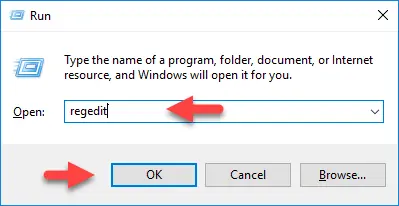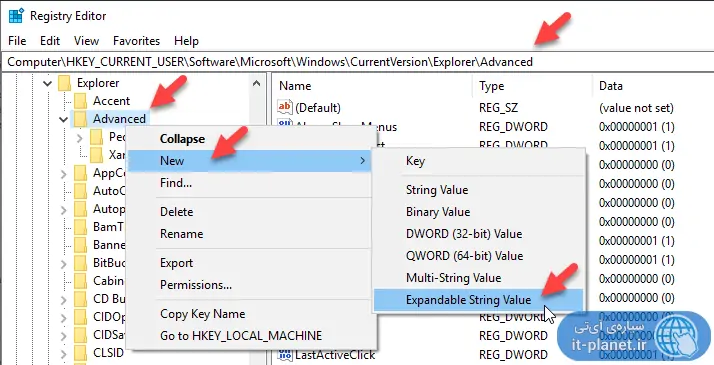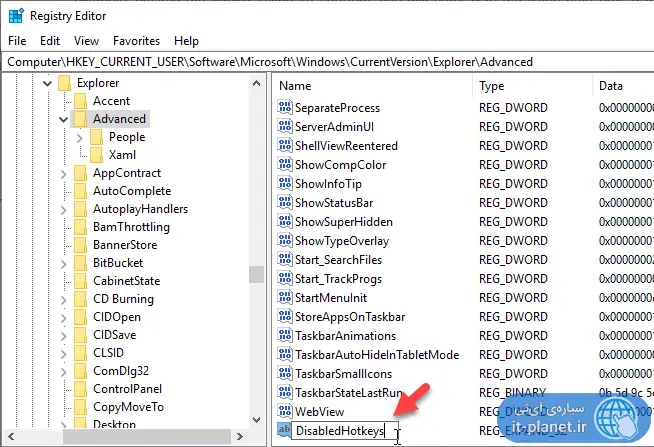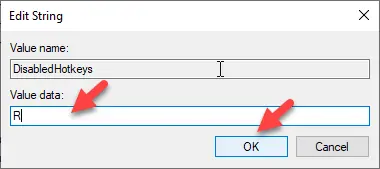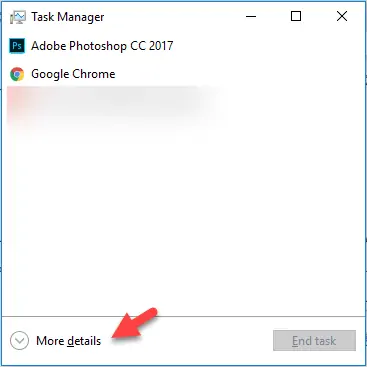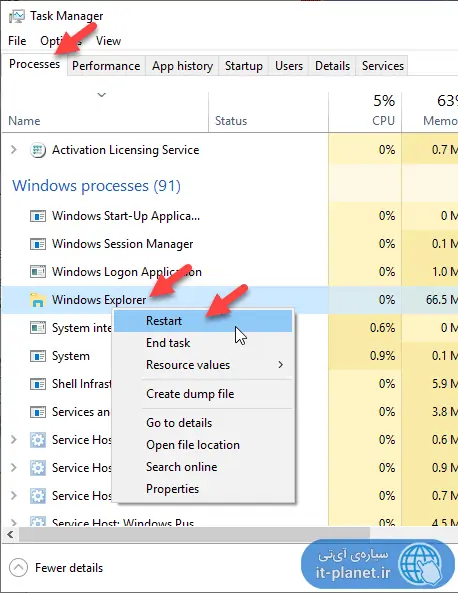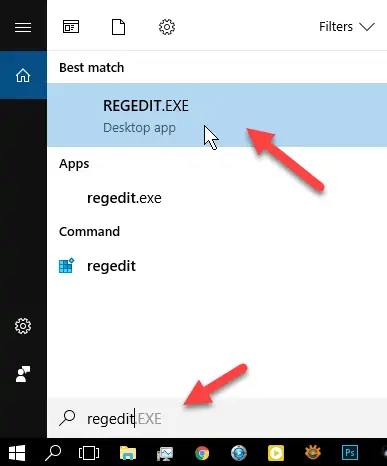شورتکاتهای کیبورد در ویندوز ۱۰ متنوع و کاربردی هستند اما ممکن خراب شدن یک کلید کیبورد مثل Win یا فشار دادن تصادفی این کلید، مشکلساز شود. به عنوان مثال اگر کلید Win اشکالی پیدا کرده یا تصادفاً فشار داده شده، با زدن کلید R پنجرهی Run باز میشود با فشار دادن S ، ابزار جستجوی ویندوز ۱۰ فعال میشود. در این مواقع میتوان شورتکات موردبحث را غیرفعال کرد.
در این مقاله به روش غیرفعال کردن شورتکاتهایی که با نگه داشتن کلید Win و زدن کلیدی دیگر، عمل میکنند، آشنا میشویم که از طریق رجیستری ویندوز انجام میشود.
توجه کنید که قبل از تغییر در رجیستری ویندوز، بهتر است بکاپی از حالت فعلی آن تهیه کنید تا در صورت نیاز، بازگشت به وضعیت فعلی ساده و سریع باشد.
غیرفعال کردن شورتکاتهای کیبورد با کلید Win در ویندوز ۱۰
توجه کنید که برای تغییر در رجیستری، به دسترسی ادمین نیاز است. لذا از حساب کاربری از نوع Administrator استفاده کنید. ابتدا کلید میانبر Win + R را فشار بدهید تا پنجرهی Run نمایان شود. اکنون دستور regedit را تایپ کنید و روی OK کلیک کنید.
اگر Win + R را قبلاً غیرفعال کردهاید، منوی استارت را باز کنید و همین عبارت را جستجو کنید و روی اولین نتیجه کلیک کنید.
در صورت نمایش پیغام UAC، روی Yes کلیک کنید تا پنجرهی رجیستری ادیتور نمایان شود.
آدرس زیر را کپی کنید و در نوار آدرس بالای پنجرهی رجیستری ادیتور پیست کرده و Enter را فشار دهید. البته میتوانید در ستون چپ نیز این مسیر را طی کنید که وقتگیرتر است.
HKEY_CURRENT_USER\Software\Microsoft\Windows\CurrentVersion\Explorer\Advanced
اکنون روی فولدر یا دقیقتر بگوییم، کلید Advanced راستکلیک کنید. گزینهی New و سپس Expandable String Value را انتخاب کنید. به این ترتیب در سمت چپ مقداری جدید ساخته میشود.
روی این مقدار کلیک کنید و برای تغییر دادن نام آن، کلید F2 را فشار دهید. حال نام DisabledHotkeys را تایپ کرده یا پیست کنید و Enter را فشار دهید. به این ترتیب نام مقدار جدید تغییر میکند.
برای تغییر دادن محتوای این مقدار جدید، روی آن دبلکلیک کنید. در پنجرهی باز شده و در فیلد Value data، کلیدی که همزمان با نگه داشتن Win فشار داده میشود تا شورتکاتی عمل کند را تایپ کنید. به عنوان مثال اگر سهواً یا به دلیل خرابی برخی دکمههای کیبورد، گاهی شورتکات Win + R عمل میکند و نمیخواهید این شورتکات فعال باشد، حرف R را تایپ کنید.
اگر دو شورتکات موردنظر است و به عنوان مثال میخواهید Win + R و Win + S هر دو غیرفعال شود، هر دو حرف را به صورت RS وارد کنید و به همین ترتیب برای حروف دیگر اقدام کنید.
در نهایت روی OK کلیک کنید.
تغییرات بدون ریاستارت ویندوز یا فایل اکسپلورر اعمال نمیشود. ریاستارت کردن File Explorer روش سریعتری است لذا با فشار دادن کلید میانبر Ctrl + Shift + Esc، تاسک منیجر ویندوز را اجرا کنید. اگر اولین بار است که آن را اجرا میکنید، روی More details کلیک کنید.
در تب Processes روی فایل اکسپلورر که در واقع Windows Explorer نام دارد راستکلیک کنید و گزینهی Restart را انتخاب نمایید.
به این ترتیب تغییرات عملیاتی میشود.
در صورت نیاز به فعال کردن مجدد شورتکاتی که با این روش غیرفعال کردهاید، کافی است مراحل را تکرار کنید و حروف تایپ شده را تصحیح کنید. اگر مقصود شما فعال کردن همهی شورتکاتها است، روی مقدار ایجاد شده کلیک کنید و Del را فشار بدهید.
برای اجرا کردن رجیستری ادیتور ویندوز، میتوانید regedit را در منوی استارت جستجو کنید و روی اولین نتیجه کلیک کنید.
سیارهی آیتی